Spotify thường hiển thị lỗi Đăng nhập không thành công 409 khi bạn đang cố đăng nhập vào ứng dụng dành cho máy tính để bàn. Nhưng nó cũng có thể xảy ra trên thiết bị Android và iOS. Mặc dù Spotify là dịch vụ nghe nhạc trực tuyến nổi tiếng nhưng với hàng triệu người dùng trên toàn cầu thì việc xảy ra lỗi, sai sót là điều không thể tránh khỏi. Nếu bạn gặp lỗi 409 trong sử dụng Spotify trên PC của bạn hoặc điện thoại di động, đừng hoảng sợ. Bạn có thể làm một số việc để khắc phục và chúng tôi sẵn sàng trợ giúp.
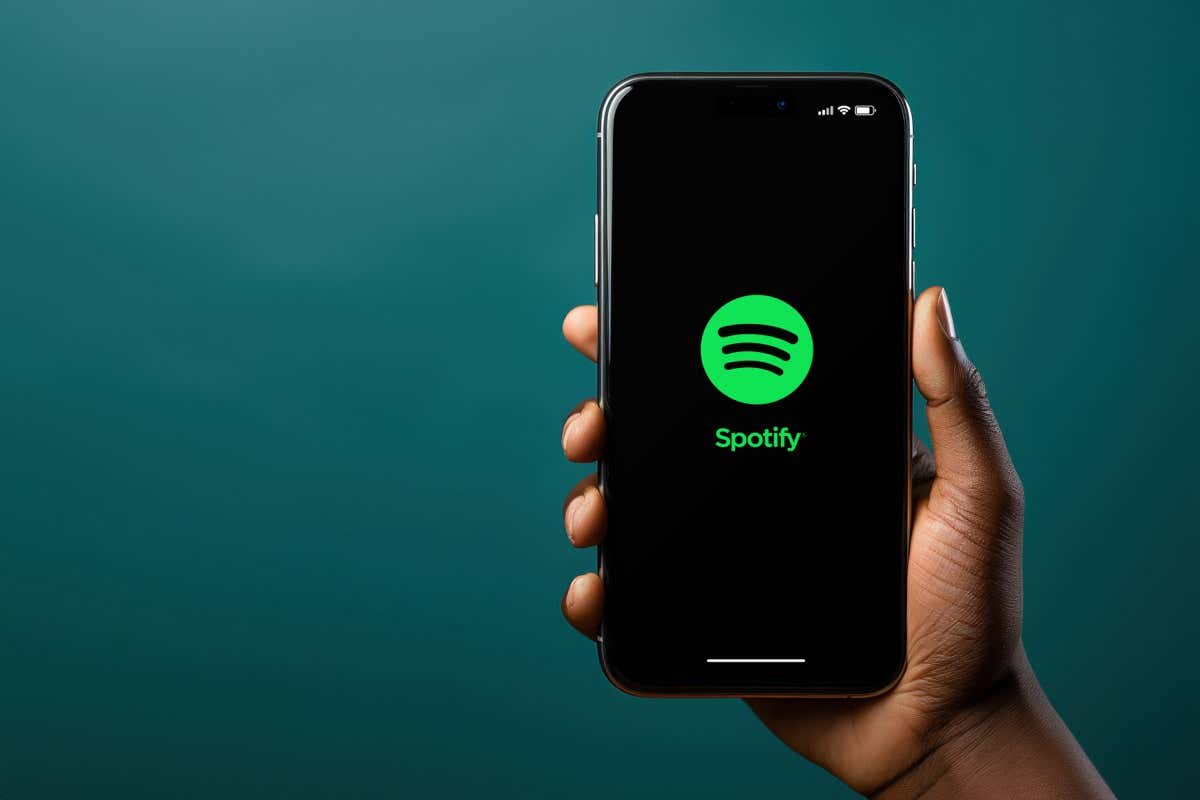
Nguyên nhân gây ra lỗi Spotify 409?
Lỗi 409 thường xảy ra nhất do xung đột với tài khoản của bạn hoặc máy chủ Spotify. Điều đó nói rằng, nó cũng có thể được gây ra bởi những lý do sau:
Bây giờ hãy xem bạn có thể làm gì để sửa mã lỗi Spotify 409.
1. Kiểm tra chi tiết đăng nhập Spotify của bạn để tìm lỗi
Lý do phổ biến nhất khiến người dùng Spotify gặp phải Lỗi 409 khi Cố gắng đăng nhập là họ sử dụng thông tin đăng nhập không chính xác. Để khắc phục điều này, bạn chỉ cần thử đăng nhập lại nhưng hãy chú ý đến nội dung bạn đang nhập. Lỗi nhỏ nhất trong email hoặc mật khẩu cũng có thể gây ra lỗi.
Đảm bảo rằng phím Caps Lock đã tắt và tất cả các phím trên bàn phím của bạn đều hoạt động bình thường. Nếu khó nhớ mật khẩu, bạn có thể thử đặt lại mật khẩu và sử dụng mật khẩu mới để đăng nhập vào Spotify.
Cuối cùng, nếu bạn có thể đăng nhập vào phiên bản web của Spotify nhưng không thể đăng nhập vào ứng dụng bằng thông tin xác thực tương tự thì sự cố có thể xảy ra với thiết bị của bạn. Nếu đúng như vậy, hãy tiếp tục đọc.
2. Khởi động lại thiết bị của bạn
Nếu sự cố đăng nhập của bạn vẫn tiếp diễn, đó có thể là dấu hiệu cho thấy thiết bị của bạn đang gặp trục trặc. Khởi động lại đơn giản sẽ xử lý tất cả các trục trặc nhỏ trên điện thoại thông minh. Vì vậy, hãy tiếp tục và thử tắt rồi bật lại thiết bị của bạn.
Để khởi động lại iPhone X hoặc các phiên bản mới hơn, hãy nhấn và giữ nút Tăng âm lượng+Bênhoặc Giảm âm lượng+ Side nút. Khi một thanh trượt xuất hiện trên màn hình, hãy kéo nó để tắt iPhone của bạn. Để bật lại, hãy nhấn và giữ nút bên..
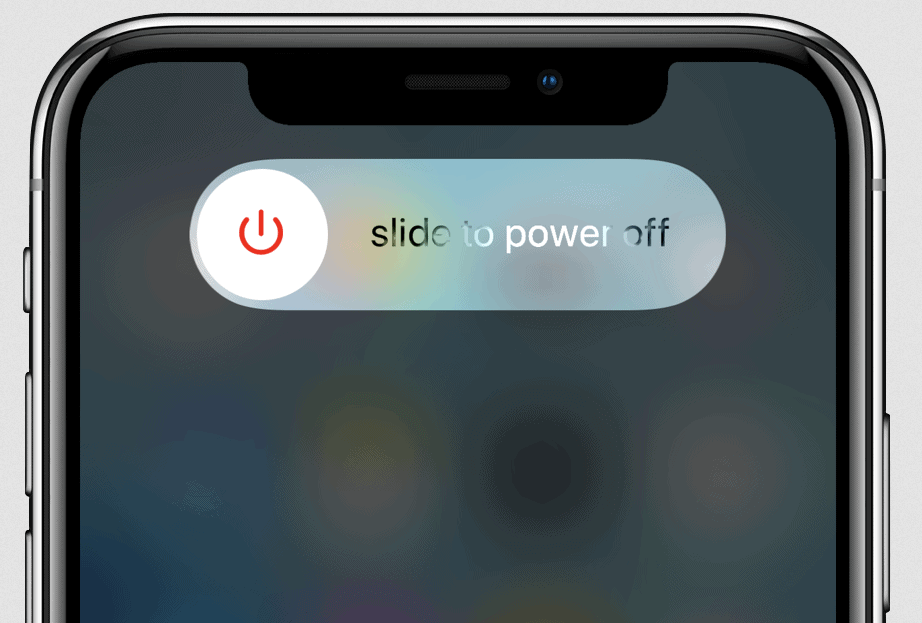
Nếu bạn đang sử dụng Android, hãy nhấn và giữ nútNguồnvà chọn khởi động lại.
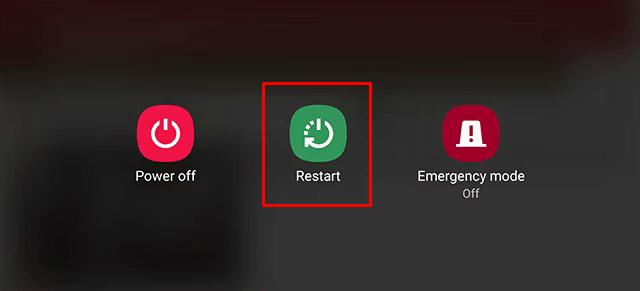
Khi điện thoại thông minh của bạn bật, hãy thử khởi chạy ứng dụng Spotify và đăng nhập vào tài khoản của bạn.
3. Cập nhật ứng dụng Spotify
Đôi khi, chính ứng dụng Spotify khiến Lỗi 409 bật lên. Bạn có thể khắc phục sự cố này nếu chỉ cập nhật Spotify lên phiên bản ứng dụng mới nhất.
Trên iPhone:
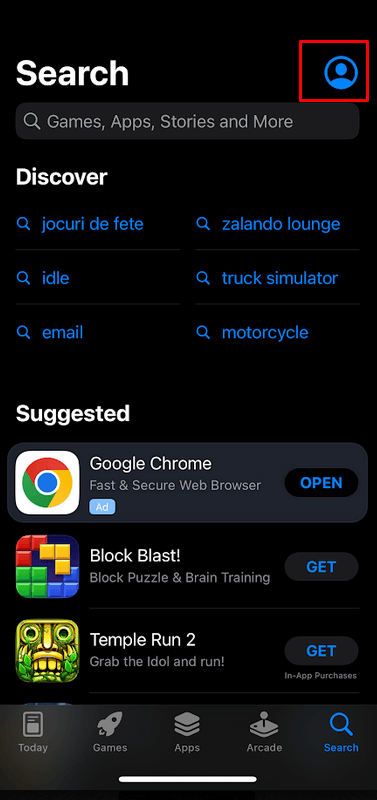

Trên Android:
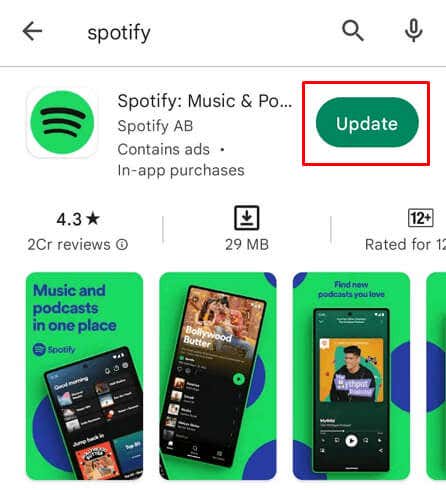
4. Đặt lại ứng dụng Spotify trên Windows
Nếu gặp lỗi đăng nhập 409 trên ứng dụng Spotify dành cho máy tính để bàn, bạn có thể thử đặt lại ứng dụng và xem liệu cách này có khắc phục được sự cố hay không. Windows cho phép người dùng đặt lại tất cả các ứng dụng được tải xuống từ Microsoft Store. Sau đây là cách thực hiện:
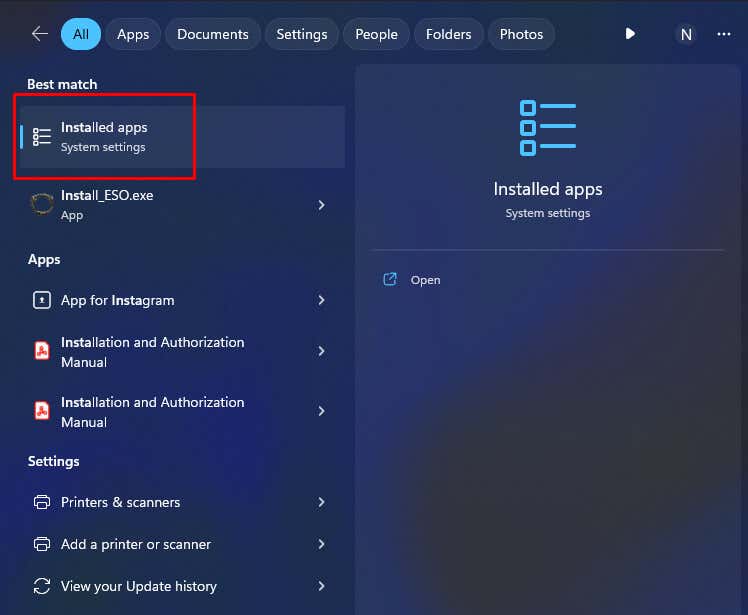
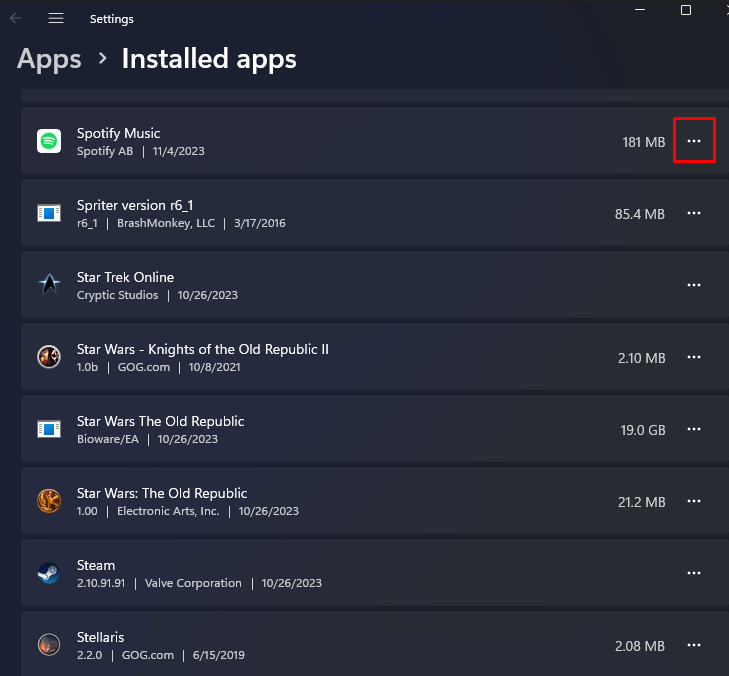
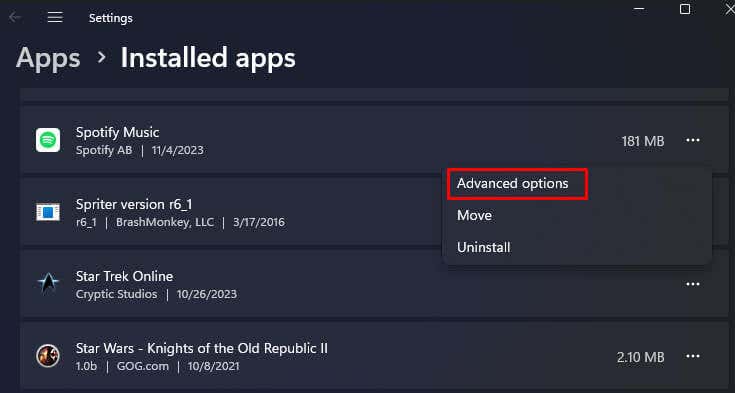
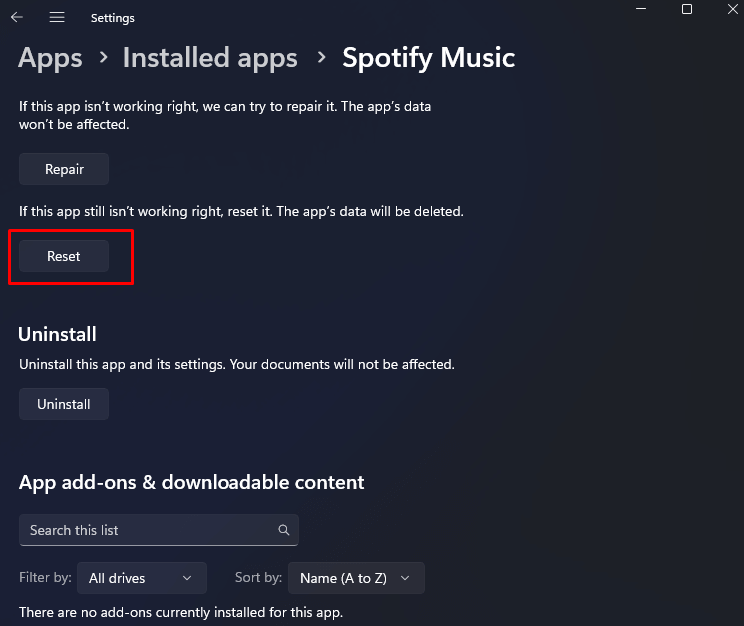
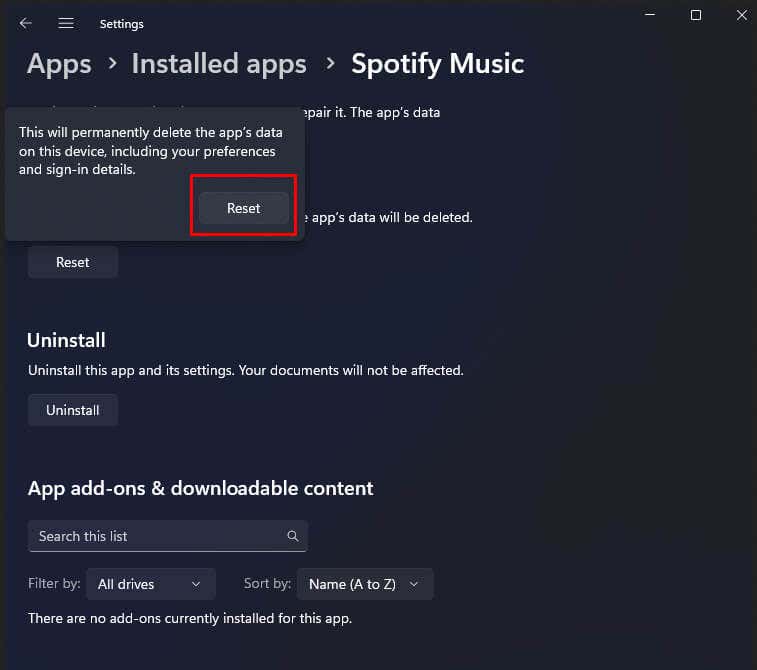
Việc đặt lại ứng dụng Spotify sẽ xóa tất cả các tệp bộ nhớ đệm, bao gồm cả thông tin đăng nhập.
5. Xóa bộ nhớ đệm của ứng dụng Spotify
Các tệp bị hỏng trong thư mục bộ nhớ đệm Spotify có thể gây ra lỗi đăng nhập 409. Vì tệp bộ nhớ đệm là dữ liệu tạm thời do ứng dụng tạo ra để giảm thời gian tải nên ứng dụng có thể hoạt động tốt mà không cần có chúng. Chúng sẽ chỉ tạo dữ liệu bộ đệm mới vào lần tiếp theo bạn chạy chúng.
Phần này sẽ hướng dẫn bạn cách xóa bộ nhớ đệm trên hệ điều hành iOS, Android và Windows..
Xóa bộ nhớ đệm trên thiết bị iOS
Thật không may, không có cách trực tiếp nào để xóa bộ nhớ đệm ứng dụng trên thiết bị iOS. Bạn sẽ phải thực hiện việc này thông qua ứng dụng Cài đặt vì bạn sẽ không thể điều hướng đến cài đặt Spotify do lỗi 409.
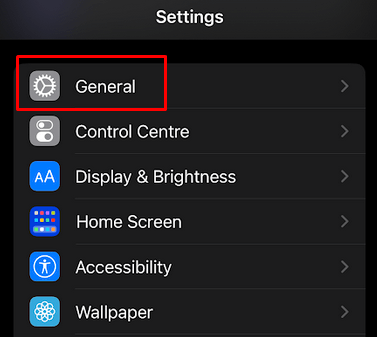
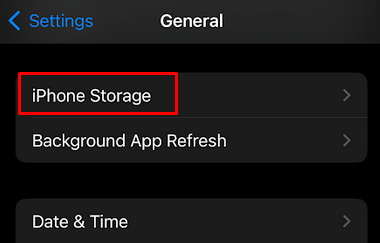
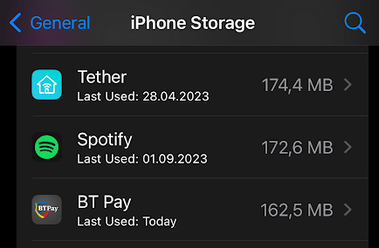
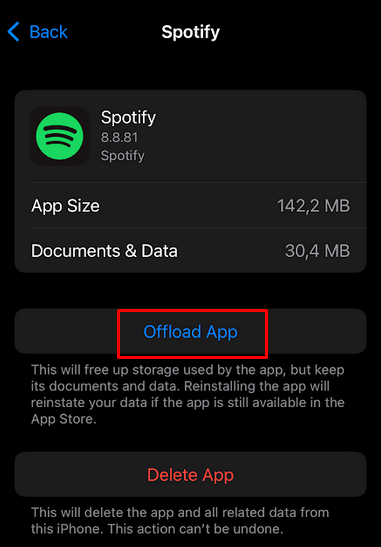
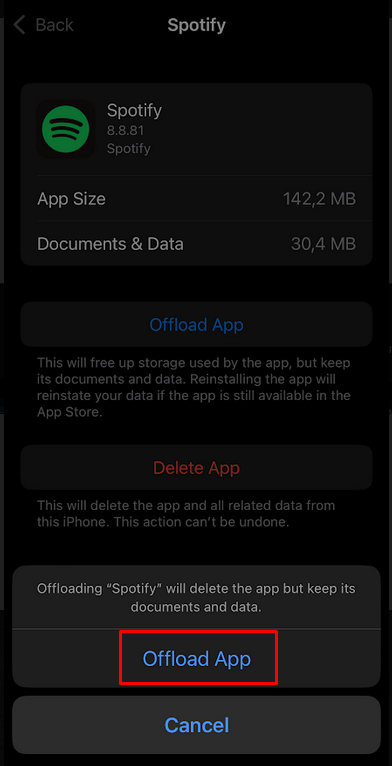
Bằng cách này, bạn sẽ xóa tất cả dữ liệu ứng dụng, bao gồm cả chính ứng dụng Spotify. Bây giờ, bạn sẽ phải truy cập App Store và cài đặt lại Spotify.
Xóa bộ nhớ đệm trên thiết bị Android
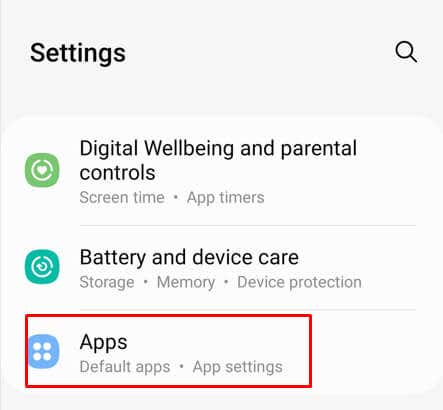
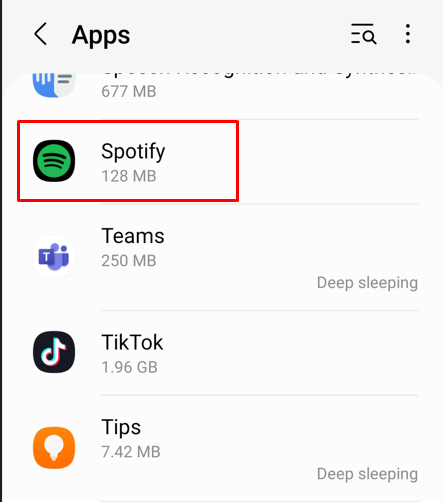
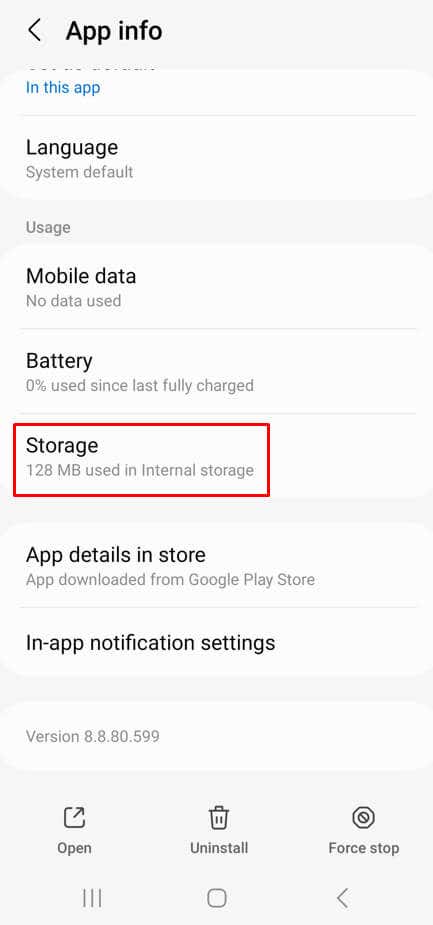
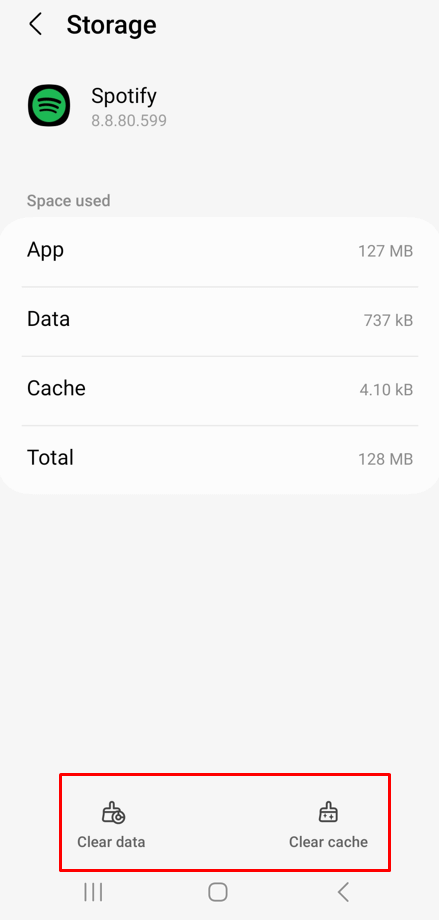
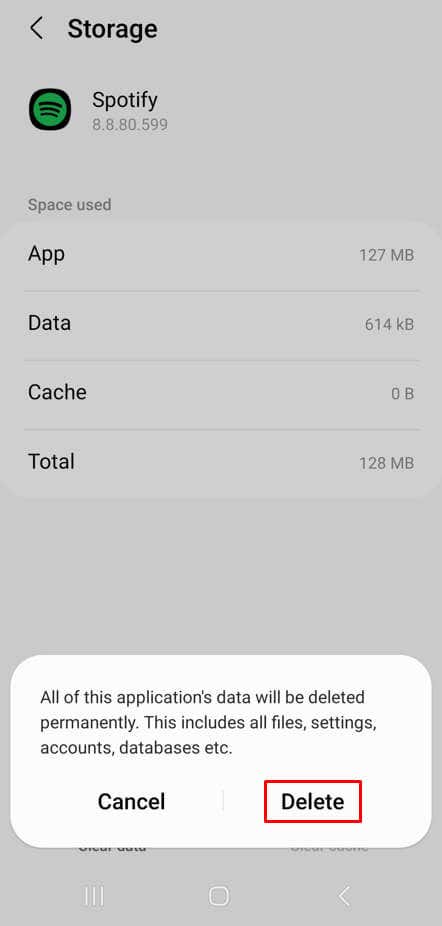
Khởi chạy Spotify và thử đăng nhập để xem bạn có gặp phải lỗi 409 không.
Xóa bộ nhớ đệm trên Windows
Mặc dù bạn có thể xóa bộ nhớ đệm Spotify thông qua phương pháp Đặt lại ứng dụng nhưng bạn cũng có thể thực hiện việc này theo cách thủ công trên PC chạy Windows. Sau đây là cách thực hiện:
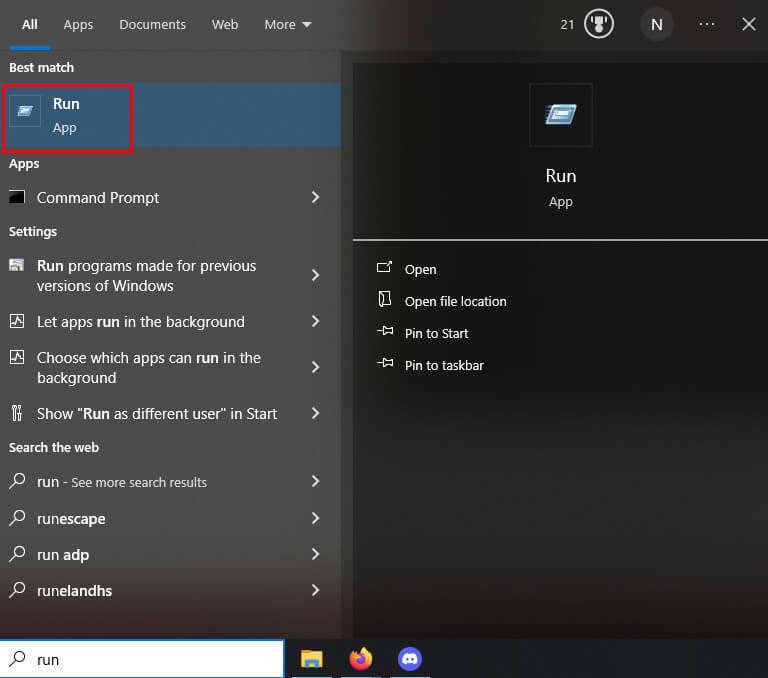
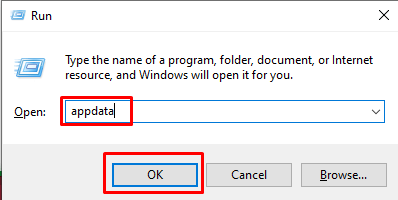
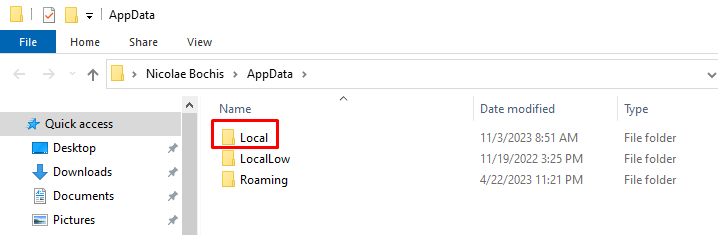
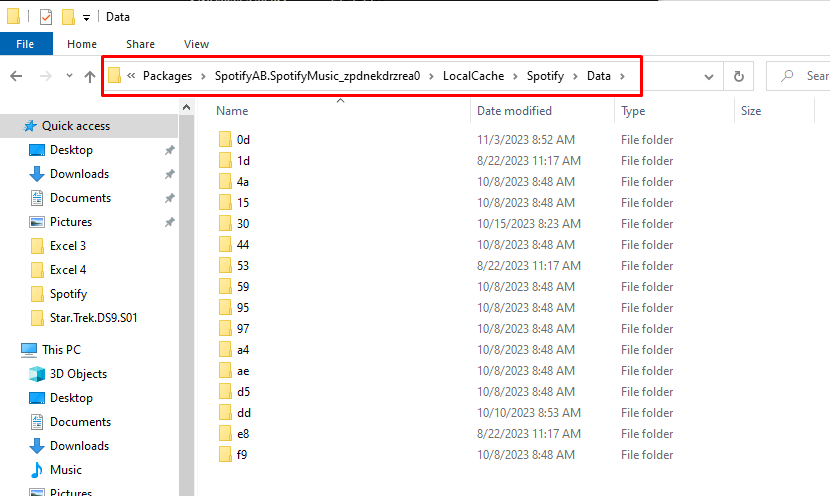
Khởi chạy Spotify và thử đăng nhập bằng thông tin đăng nhập tài khoản của bạn để xem việc này có khắc phục được sự cố không.
6. Cài đặt lại ứng dụng Spotify
Nếu việc cập nhật ứng dụng Spotify trên điện thoại thông minh của bạn không giúp giải quyết được sự cố cũng như không xóa các tệp bộ nhớ đệm thì sự cố có thể nằm ở các tệp cốt lõi của nó. Nếu đúng như vậy, cách duy nhất để loại bỏ lỗi 409 là xóa hoàn toàn ứng dụng khỏi thiết bị của bạn và cài đặt lại. Bằng cách đó, tất cả các tệp cốt lõi sẽ bị xóa.
Cài đặt lại Spotify trên iOS
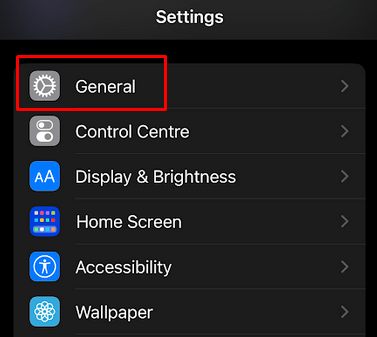
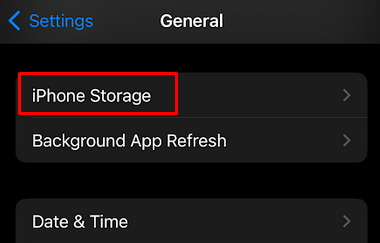
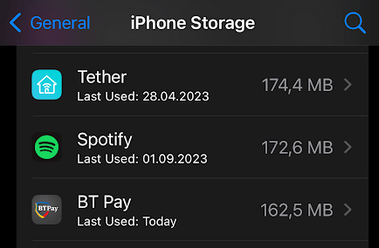
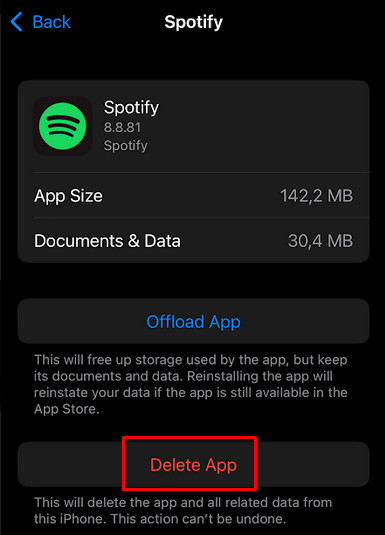
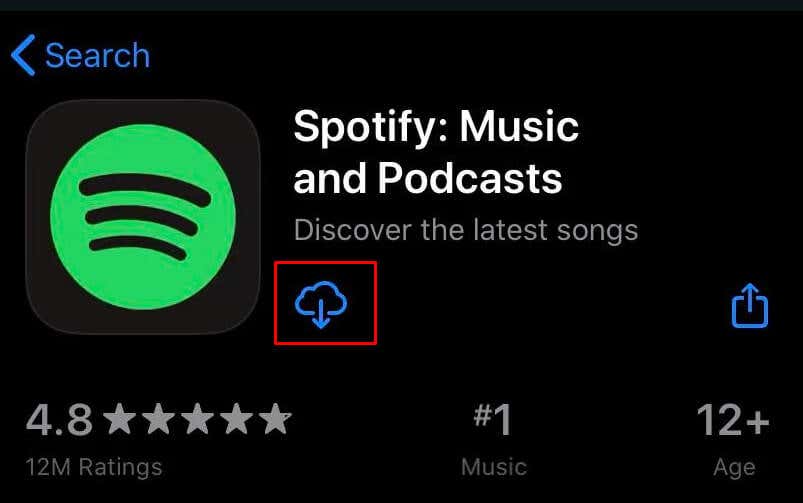
Cài đặt lại Spotify trên Android
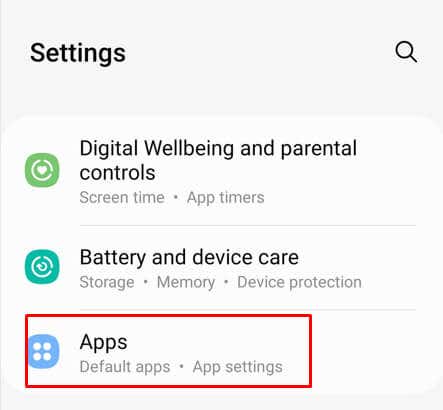
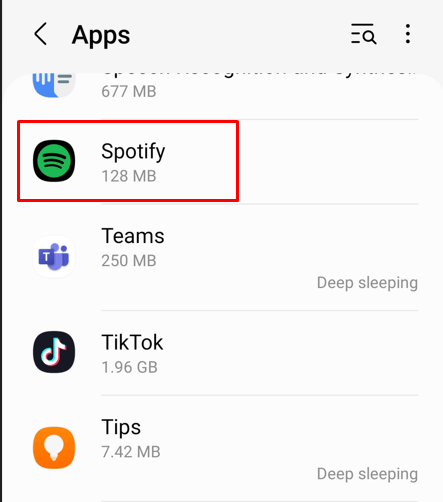
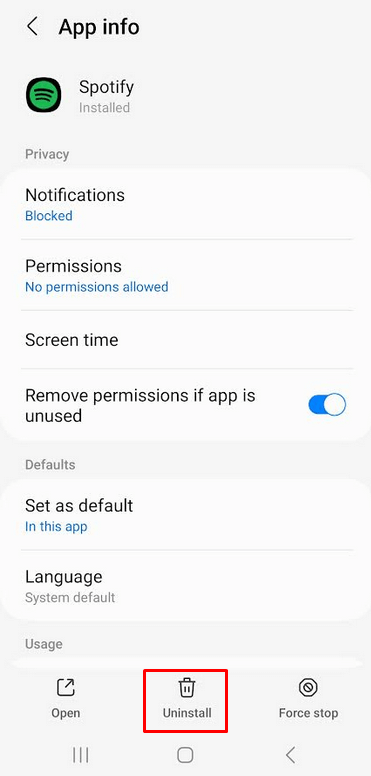
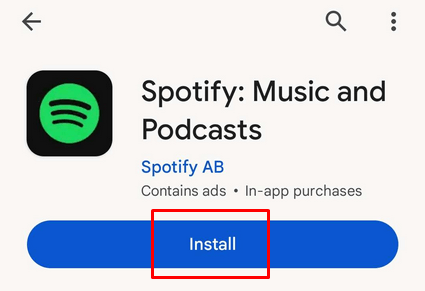
Cài đặt lại Spotify trên Windows
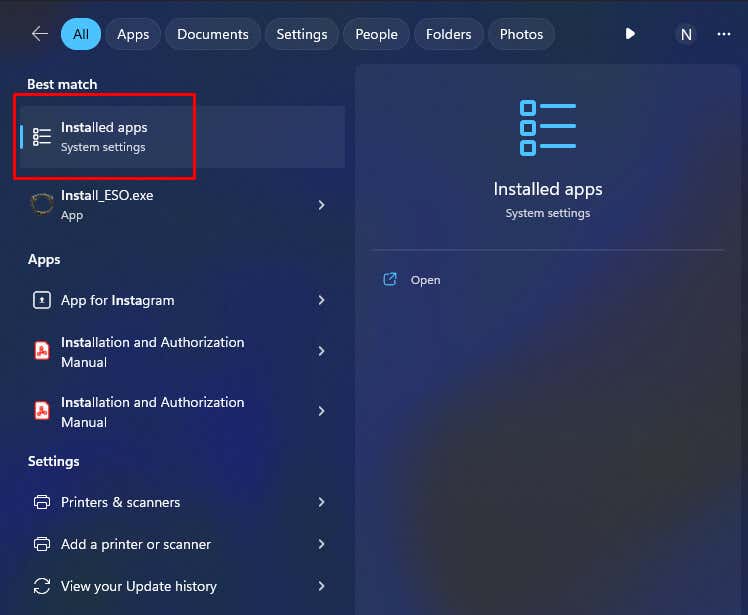
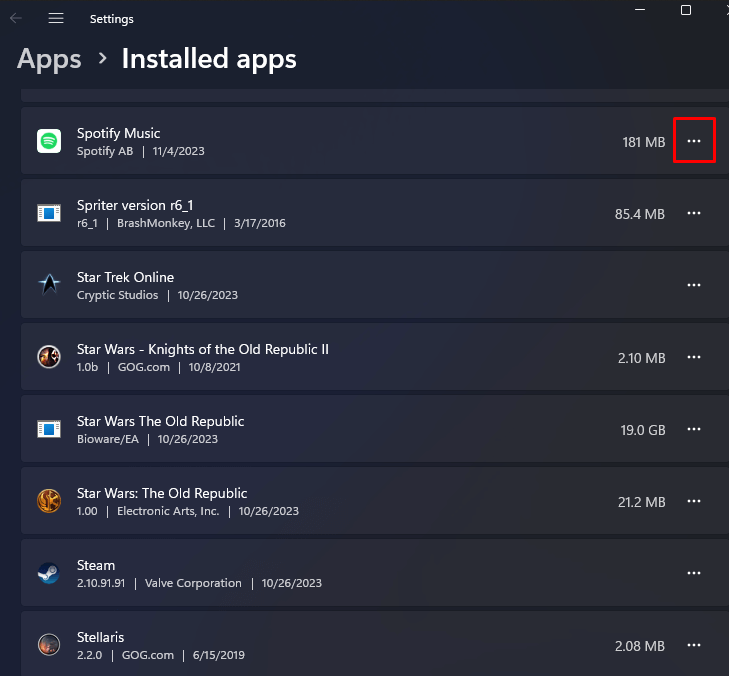
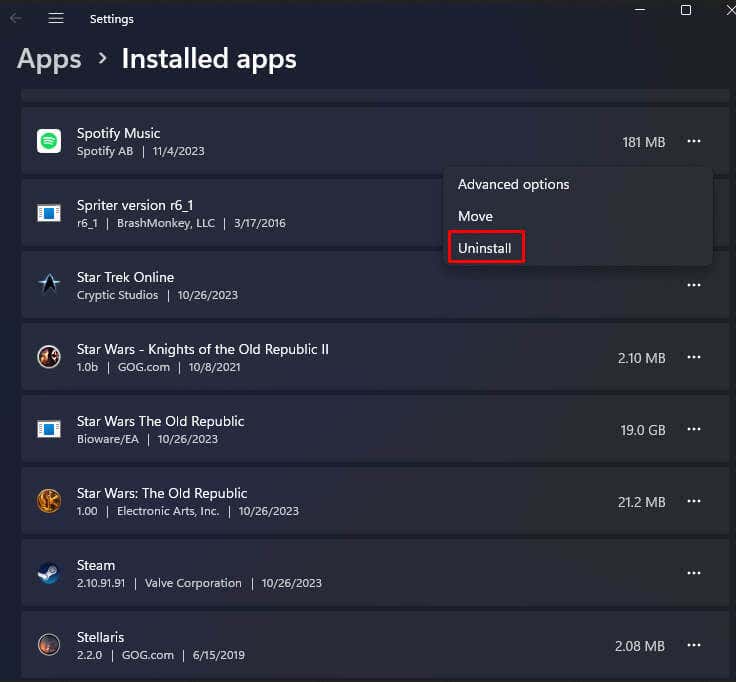
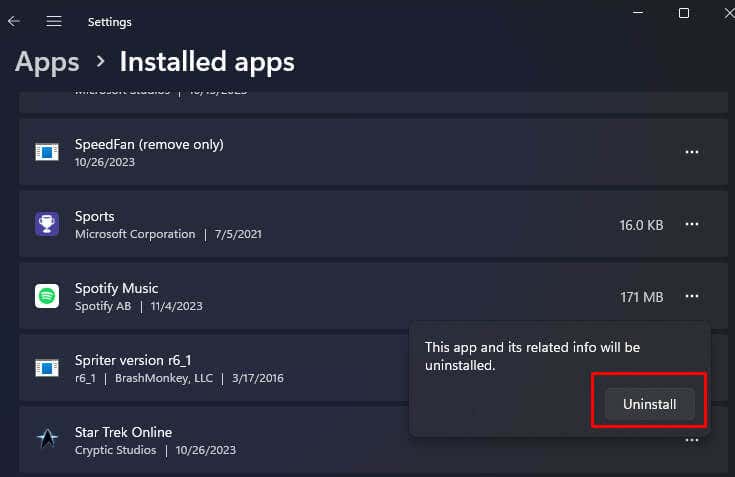
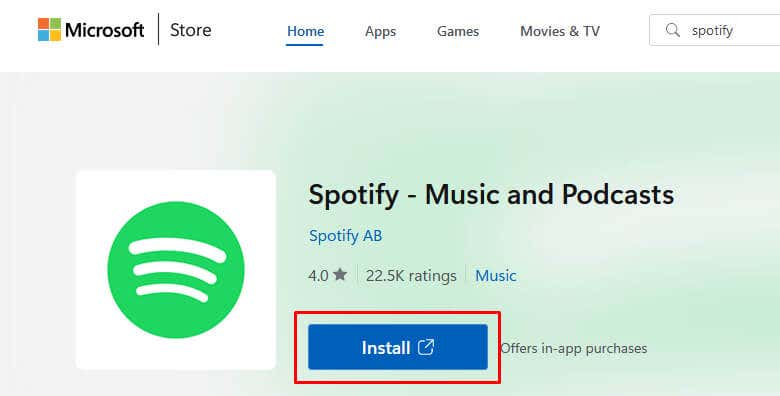
7. Cập nhật hệ điều hành cho thiết bị của bạn
Đôi khi, có thể một lỗi trong hệ điều hành trên thiết bị của bạn đã gây ra lỗi đăng nhập Spotify 409. Nếu đúng như vậy, bạn có thể thử khắc phục sự cố bằng cách cập nhật HĐH lên phiên bản mới nhất. Các phiên bản hệ điều hành mới đi kèm với các bản sửa lỗi cho các lỗi đã biết và thường khắc phục các sự cố với ứng dụng mà bạn có thể gặp phải..
Cập nhật iOS
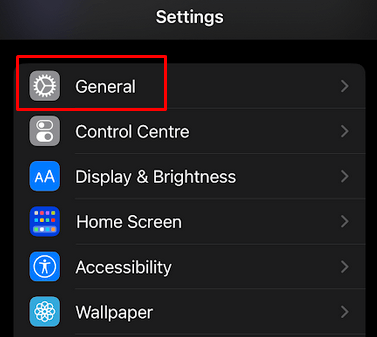
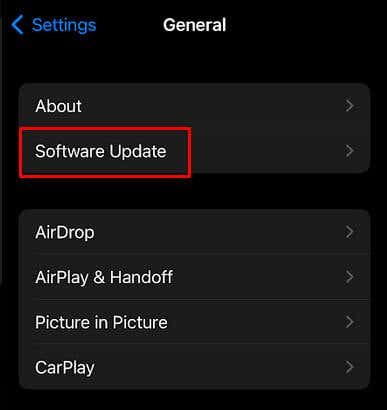
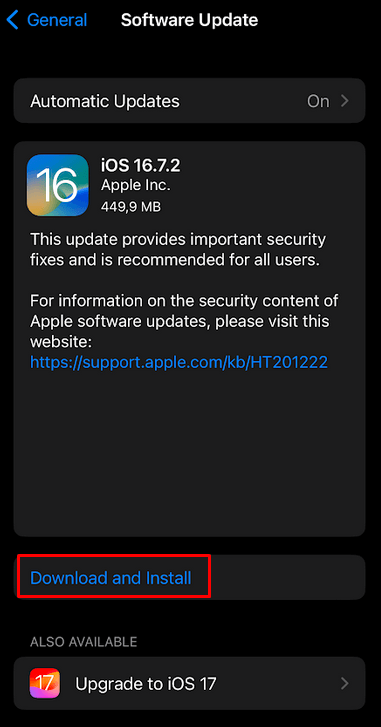
Cập nhật Android
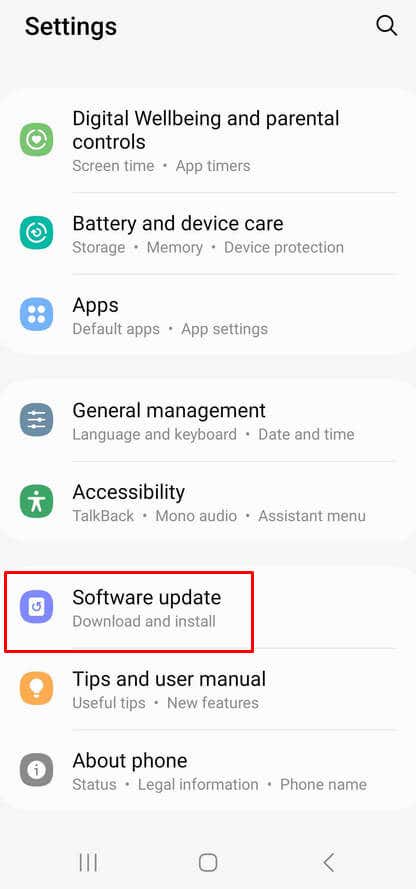
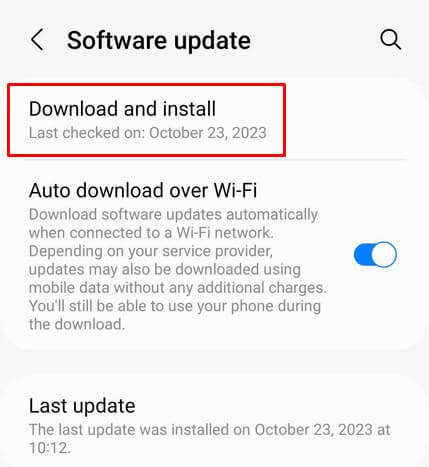
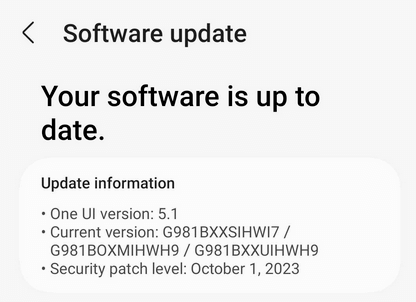
Cập nhật Windows
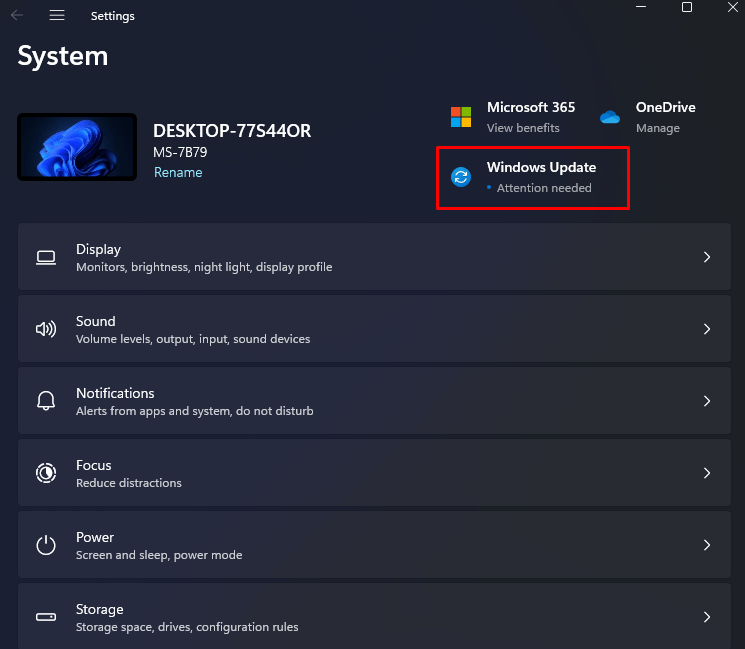
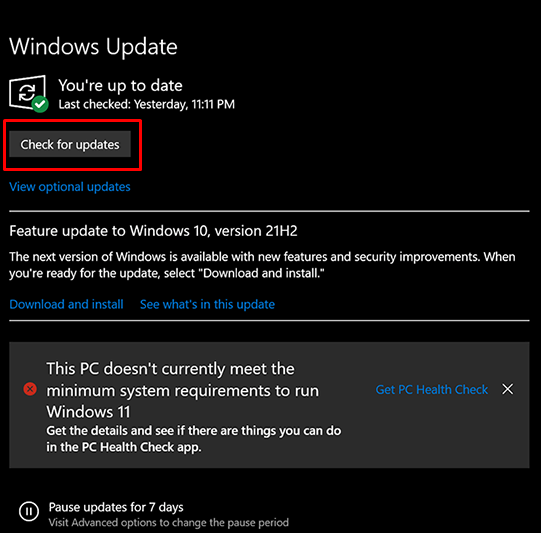
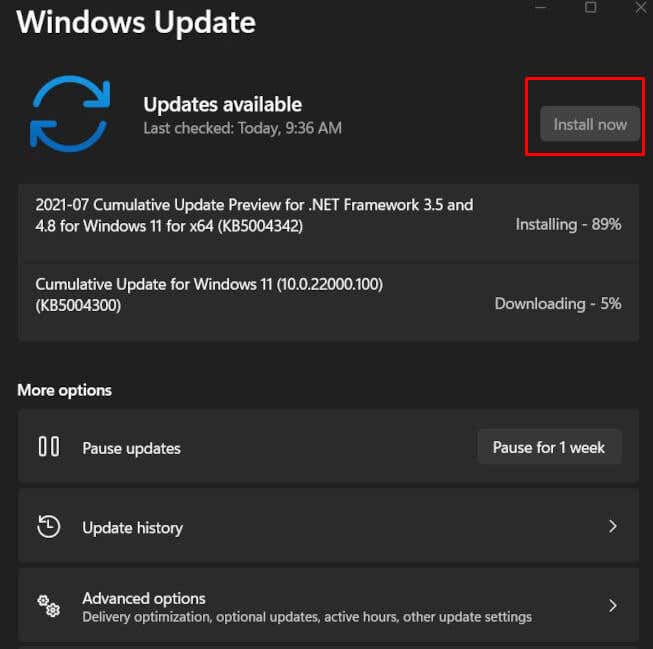
8. Kiểm tra cài đặt tường lửa trên Windows
Tường lửa đôi khi ngăn cản một số dịch vụ hoạt động bình thường. Nó có thể gây ra Lỗi Spotify 409. Hãy thử tắt tường lửa để xem liệu điều này có cho phép Spotify hoạt động mà không bị nhiễu hay không. Bạn cũng có thể đặt Spotify làm một trong những ứng dụng Tường lửa được phép để phần mềm không chặn Spotify nữa. Sau đây là cách thực hiện:
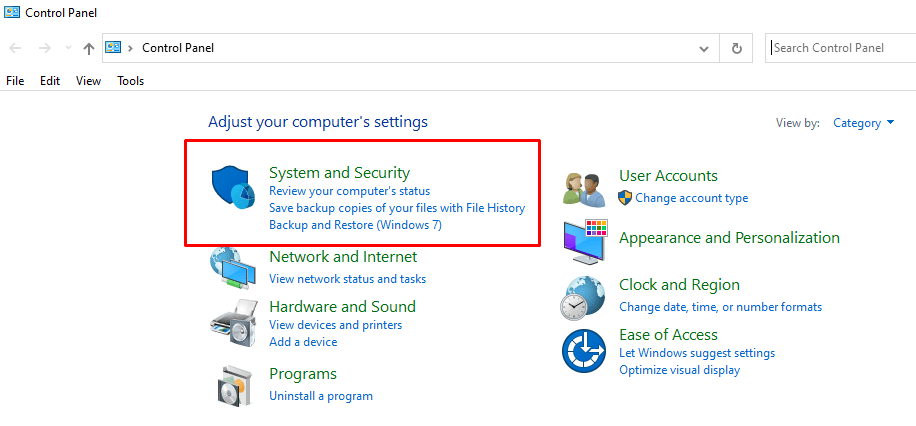
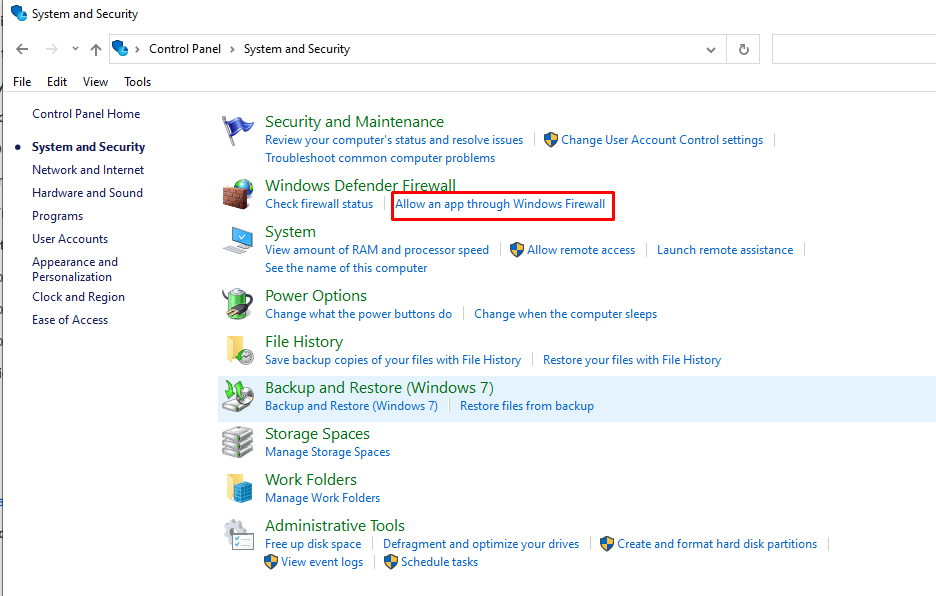
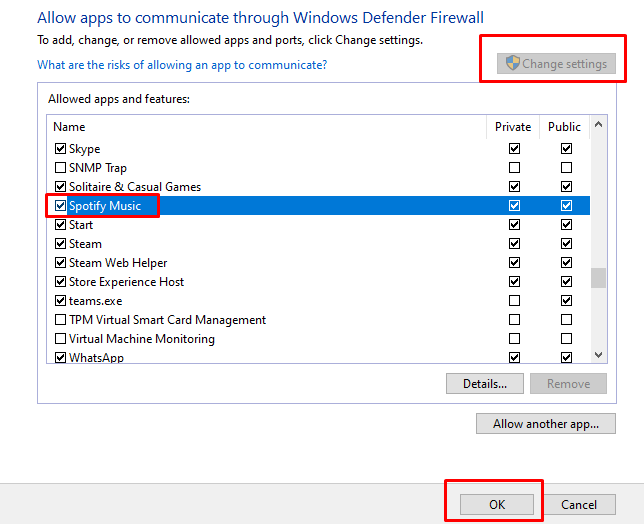
9 . Tắt VPN trên thiết bị của bạn
Cuối cùng, nếu bạn đã thử tất cả các giải pháp trên và không có giải pháp nào được cung cấp phù hợp với bạn, hãy kiểm tra xem bạn hiện có đang sử dụng dịch vụ VPN hay không. Do tính chất của VPN, chúng có thể ngăn một số ứng dụng giao tiếp với máy chủ của Spotify. Kết quả sẽ là lỗi đăng nhập không thành công 409. Hãy thử tắt VPN của bạn để xem cách này có khắc phục được sự cố không..
Việc xử lý lỗi 409 "Đăng nhập không thành công" trên Spotify có thể khiến bạn đau đầu, vì vậy hãy xem hướng dẫn khắc phục sự cố của chúng tôi để tìm giải pháp. Bằng cách giải quyết các thủ phạm phổ biến như thông tin đăng nhập, cấu hình mạng và bản cập nhật ứng dụng, giờ đây bạn được trang bị bộ công cụ toàn diện để khắc phục sự cố và loại bỏ các thông báo lỗi khó chịu..